Alun perin hinta oli 9,99 dollaria ja tällä hetkellä 4,99 dollaria Android Marketissa lomalahjana, joka on yhden parhaimmista käyttöympäristöjen etäpöytäsovellusten, Splashtopin etäpöytä, on nyt saatavana täysin ilmaiseksisekä GetJar että Amazon Appstore. Sovelluksen avulla voit etäkäyttää ja hallita koko tietokonettasi, olipa se sitten PC tai Mac, ja varustettuna korkealaatuisella näytöllä ja äänivirralla, suoraan Android-laitteeltasi. Kaukosäätömekanismi tapahtuu yleisesti jaetulla Wi-Fi-yhteydellä, se voidaan turvata käyttäjän määrittämällä salasanalla ja siihen kuuluu työpöytäohjelma (Splashtop Streamer), joka auttaa luomaan onnistuneen yhteyden laitteen ja tietokoneen välillä.
Splashtop Remote Desktop on optimoitu täysinAndroid-älypuhelimille ja -tableteille, mukaan lukien Honeycomb, Nook Color ja Kindle Fire. Sovelluksen avulla voit suoratoistaa valokuvia, musiikkia ja videoita, pelata pelejä, käyttää Web-selainta ja käyttää etäkäyttöä tietokoneen kiintolevylle tallennettuihin tietoihin sohvan mukavuuksin.
Tarvitset vain Splashtop Streamerintietokoneessa käynnissä oleva sovellus (työpöytäohjelma) ja laitteellasi käynnissä oleva mobiilisovellus. Splashtop Streamer on ilmainen, vaatii vähän kokoonpanoa ja voidaan ladata Splashtop-verkkosivustolta. Napsauta vain linkkiä ja lataa asiakas käyttöjärjestelmällesi.

Asenna ja käynnistä molemmat asiakkaat (työpöytä ja mobiili) ja varmista, että molemmat laitteet on kytketty samaan verkkoon. Tämän jälkeen sinun on muistettava Tila välilehti työpöytäsovelluksessa.
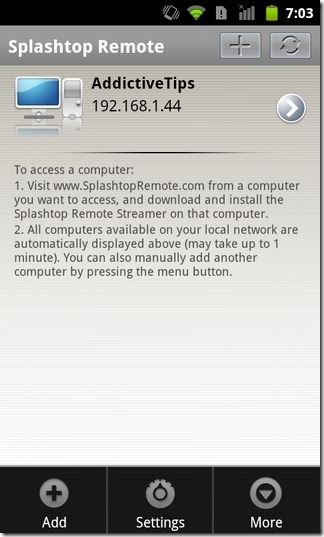
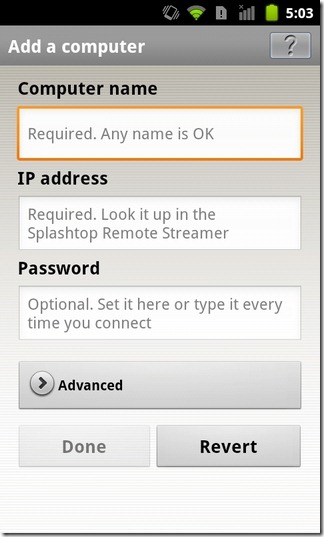
Napauta seuraavaksi mobiiliasiakkaan aloitusnäytössä plus (+) -kuvaketta, anna kaikki vaadittavat tiedot, mukaan lukien Tietokoneen nimi, IP-osoite, Salasana (valinnainen) ja napauta Tehty. Tietokoneesi havaitaan, kun se listataansovelluksen aloitusnäyttö. Voit lisätä luetteloon niin monta eri tietokonetta kuin haluat ja käyttää yhtä niistä kerrallaan. Napauta lisätyn tietokoneen nimeä, ja sovellus alkaa näyttää mitä tahansa sen näytöllä.
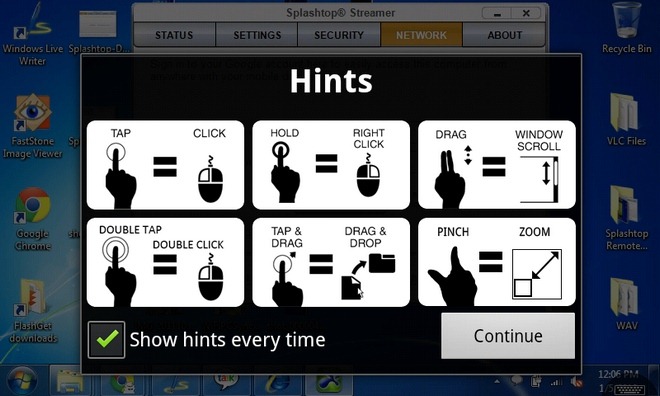
Ohjelma näyttää joukon tärkeitä, jotta ymmärrät sen eri säätimiä vihjeitä käynnistyksen yhteydessä. Napauttamalla pientä näppäimistökuvaketta näytön oikeassa alakulmassa, näkyy yläosassa ohjauspaneeli, jossa on painikkeet yleisesti tarvittaville näppäimistöohjauksille, kuten Shift, Alt, Ctrl, Windows, Del, navigointinäppäimet, kopiointi (Ctrl + C) , liitä (Ctrl + V) ja paljon muuta.

Jos näytössä on ongelmiatarkkuuden avulla, voit helposti määrittää sen uudelleen mobiiliasiakkaan asetusnäytöltä. Tätä varten on painettava pitkään tarvittavaa tietokonetta (sovelluksen aloitusnäytössä), napauta Muokkaa> Lisäasetuksetja valitse a päätöslauselma valitsemasi avattavasta valikosta.
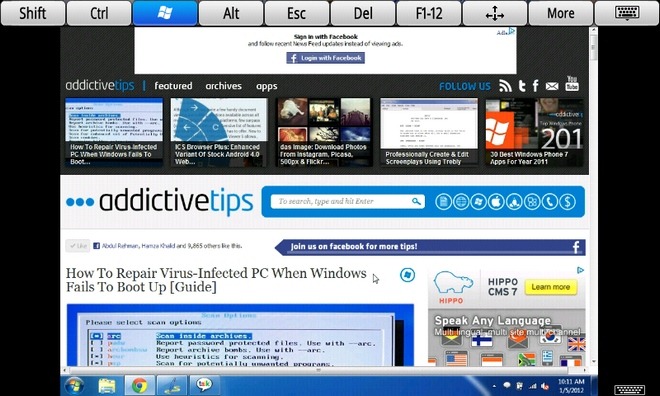
merkintä: Asentaaksesi Splashtop Remote Desktopin osoitteestaGetJar App Storesta, sinulla on oltava virallinen GetJar-sovellus asennettuna laitteeseesi. Sovellus voidaan ladata ilmaiseksi käymällä m.getjar.com Android-laitteellasi. Kun olet ladannut, voit etsiä ja ladata Splashtop Remote Desktopin manuaalisesti sovelluksesta tai selaimesta tai suorittaa seuraavan lyhyemmän reitin:
- Avaa laitteesi GetJar-sovellus.
- Siirry näytön alaosaan ja paina Pikalataus.
- Kirjoita '76092' Pikalatauskoodi ruutuun ja napauta Ladata.
- Paina tuotteen markkinasivulla ladata uudestaan.
Alla oleva linkki vie sinut Splashtopin etätyöpöydän sivulle GetJarin Android-sovelluskaupassa.
Splashtop-etätyöpöytä Androidille (GetJar Link)













Kommentit